Události živého týmu: Zakázat anonymní dotazy

V současnosti není možné zakázat anonymní dotazy na živých událostech Microsoft Teams. I registrovaní uživatelé mohou posílat anonymní dotazy.
Když upravujete dlouhý dokument kódu, může být užitečné mít způsob, jak snadno a rychle identifikovat, kde se v kódu nacházíte a kde chcete být. Sublime Text 3 má funkci Minimap, která k tomu může být opravdu užitečná. Minimapa je ve výchozím nastavení povolena a zobrazuje se na pravé straně okna. Zobrazuje extrémně oddálený pohled na dokument, není možné nic přečíst, ale poznáte tvar a hustotu kódu. Vaše aktuální poloha obrazovky se zobrazí na minimapě, když na ni najedete myší.
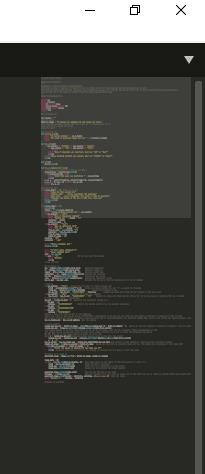
Minimapa Sublime Text Minimap je užitečná funkce, která vám pomůže pochopit, kde se v dokumentu nacházíte.
Minimapa vám může pomoci najít části kódu, když znáte hrubou strukturu a tvar kódu, který hledáte. Pokud jste povolili funkci zvýraznění syntaxe, pak Minimapa dokonce zobrazí správné vybarvení textu. Minimapa sice dokáže zobrazit poměrně velké množství řádků, má to však své limity, u extrémně velkých dokumentů se Minimapa posouvá i s dokumentem.
Existují některé scénáře, kdy možná nebudete chtít, aby byla Minimapa viditelná. Pokud například používáte velmi úzké okno, možná nebudete chtít obětovat plochu obrazovky na šířku minimapy. Případně můžete chtít co největší šířku obrazovky, i když používáte širší okno, nebo se vám tato funkce prostě nemusí líbit. V těchto případech vám flexibilita Sublime Text umožňuje snadno skrýt Minimapu.
Jak skrýt minimapu
Chcete-li skrýt Minimapu v Sublime text 3, klikněte na „Zobrazit“ v horní liště a poté klikněte na „Skrýt minimapu“, což bude druhá možnost v rozevíracím seznamu. Minimapa bude okamžitě skryta a plocha obrazovky, kterou dříve používala, bude uvolněna pro text, který ji může nahradit.
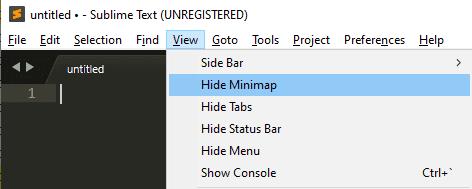
Minimapu můžete deaktivovat kliknutím na „Zobrazit“ v horní liště a poté na „Skrýt minimapu“ v rozevíracím seznamu.
V současnosti není možné zakázat anonymní dotazy na živých událostech Microsoft Teams. I registrovaní uživatelé mohou posílat anonymní dotazy.
Spotify může být nepříjemné, pokud se automaticky otevírá pokaždé, když zapnete počítač. Deaktivujte automatické spuštění pomocí těchto kroků.
Udržujte cache v prohlížeči Google Chrome vymazanou podle těchto kroků.
Máte nějaké soubory RAR, které chcete převést na soubory ZIP? Naučte se, jak převést soubor RAR do formátu ZIP.
V tomto tutoriálu vám ukážeme, jak změnit výchozí nastavení přiblížení v Adobe Reader.
Pro mnoho uživatelů aktualizace 24H2 narušuje auto HDR. Tento průvodce vysvětluje, jak můžete tento problém vyřešit.
Microsoft Teams aktuálně nativně nepodporuje přenos vašich schůzek a hovorů na vaši TV. Můžete však použít aplikaci pro zrcadlení obrazovky.
Ukážeme vám, jak změnit barvu zvýraznění textu a textových polí v Adobe Reader pomocí tohoto krokového tutoriálu.
Potřebujete naplánovat opakující se schůzky na MS Teams se stejnými členy týmu? Naučte se, jak nastavit opakující se schůzku v Teams.
Zde najdete podrobné pokyny, jak změnit User Agent String v prohlížeči Apple Safari pro MacOS.






